w10连不上w7的共享打印机,拒绝访问如何处理
更新时间:2022-06-08 14:22:55作者:xinxin
许多小伙伴日常使用win10系统办公时都会用到打印机设备,而为了满足众多电脑同时连接打印机的问题,我们可以选择将win7正式版电脑连接的打印机进行共享设置,可是有些用户在连接时却出现连不上拒绝访问的状况,对此应该如何处理,今天小编就来教大家w10连不上w7的共享打印机,拒绝访问处理方法。
推荐下载:系统之家win10
具体方法:
1、在win10小娜搜索框中,打开搜索控制面板;
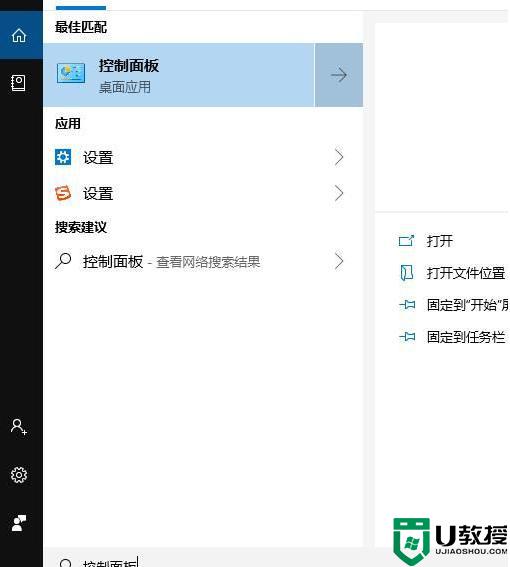
2.到控制面板中,选择观看方式是小图标,然后点击程序和功能;
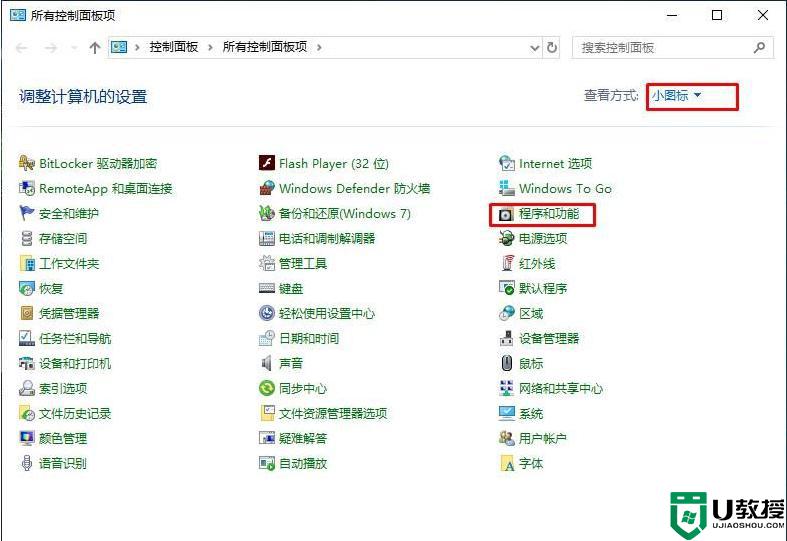
3、点击启用或关闭Windows功能选项;
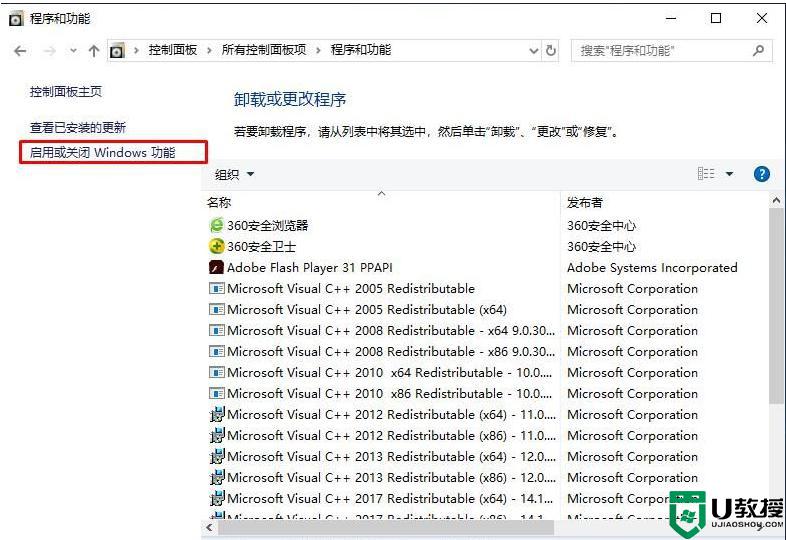
4、勾选SMB1.0/CIFSFileSharingSupport选项,确定;
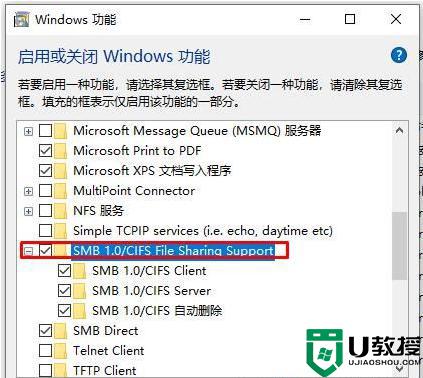
5、安装完SMB1.0支持之后重启一下电脑;
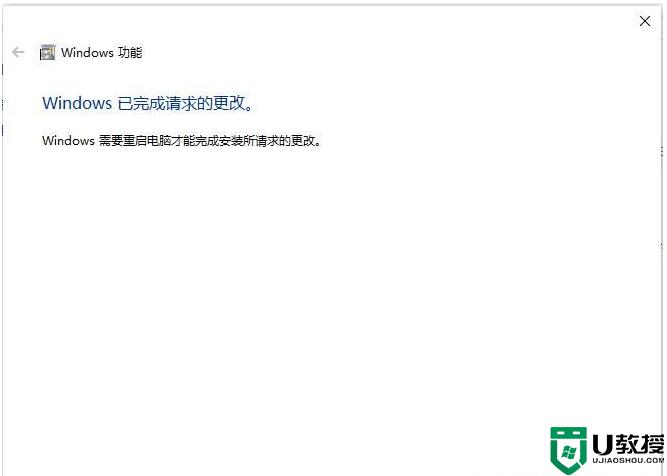
上述就是关于w10连不上w7的共享打印机,拒绝访问处理方法了,碰到同样情况的朋友们赶紧参照小编的方法来处理吧,希望能够对大家有所帮助。
w10连不上w7的共享打印机,拒绝访问如何处理相关教程
- 为什么win10共享打印机拒绝访问 win10共享打印机拒绝访问的处理方法
- win10最新版系统共享打印机拒绝访问的解决方法教程
- w10打印机怎么与w7共享 w10打印机与w7共享如何设置
- windowsapps拒绝访问是怎么回事 win10 WindowsApps文件夹拒绝访问如何处理
- w10怎么连接共享打印机 w10如何连接共享打印机具体步骤
- w10打印机拒绝访问无法连接怎么办
- win10共享打印机无法连接怎么回事 win10共享打印机连接不上如何处理
- application data 拒绝访问win10怎么回事 win10打开application data拒绝访问如何修复
- win10系统搜索不到共享打印机连不上共享打印机解决方法
- 神舟win10powershell拒绝访问怎么回事 神舟win10打开powershell拒绝访问如何处理
- Win11如何替换dll文件 Win11替换dll文件的方法 系统之家
- Win10系统播放器无法正常运行怎么办 系统之家
- 李斌 蔚来手机进展顺利 一年内要换手机的用户可以等等 系统之家
- 数据显示特斯拉Cybertruck电动皮卡已预订超过160万辆 系统之家
- 小米智能生态新品预热 包括小米首款高性能桌面生产力产品 系统之家
- 微软建议索尼让第一方游戏首发加入 PS Plus 订阅库 从而与 XGP 竞争 系统之家
win10系统教程推荐
- 1 window10投屏步骤 windows10电脑如何投屏
- 2 Win10声音调节不了为什么 Win10无法调节声音的解决方案
- 3 怎样取消win10电脑开机密码 win10取消开机密码的方法步骤
- 4 win10关闭通知弹窗设置方法 win10怎么关闭弹窗通知
- 5 重装win10系统usb失灵怎么办 win10系统重装后usb失灵修复方法
- 6 win10免驱无线网卡无法识别怎么办 win10无法识别无线网卡免驱版处理方法
- 7 修复win10系统蓝屏提示system service exception错误方法
- 8 win10未分配磁盘合并设置方法 win10怎么把两个未分配磁盘合并
- 9 如何提高cf的fps值win10 win10 cf的fps低怎么办
- 10 win10锁屏不显示时间怎么办 win10锁屏没有显示时间处理方法

